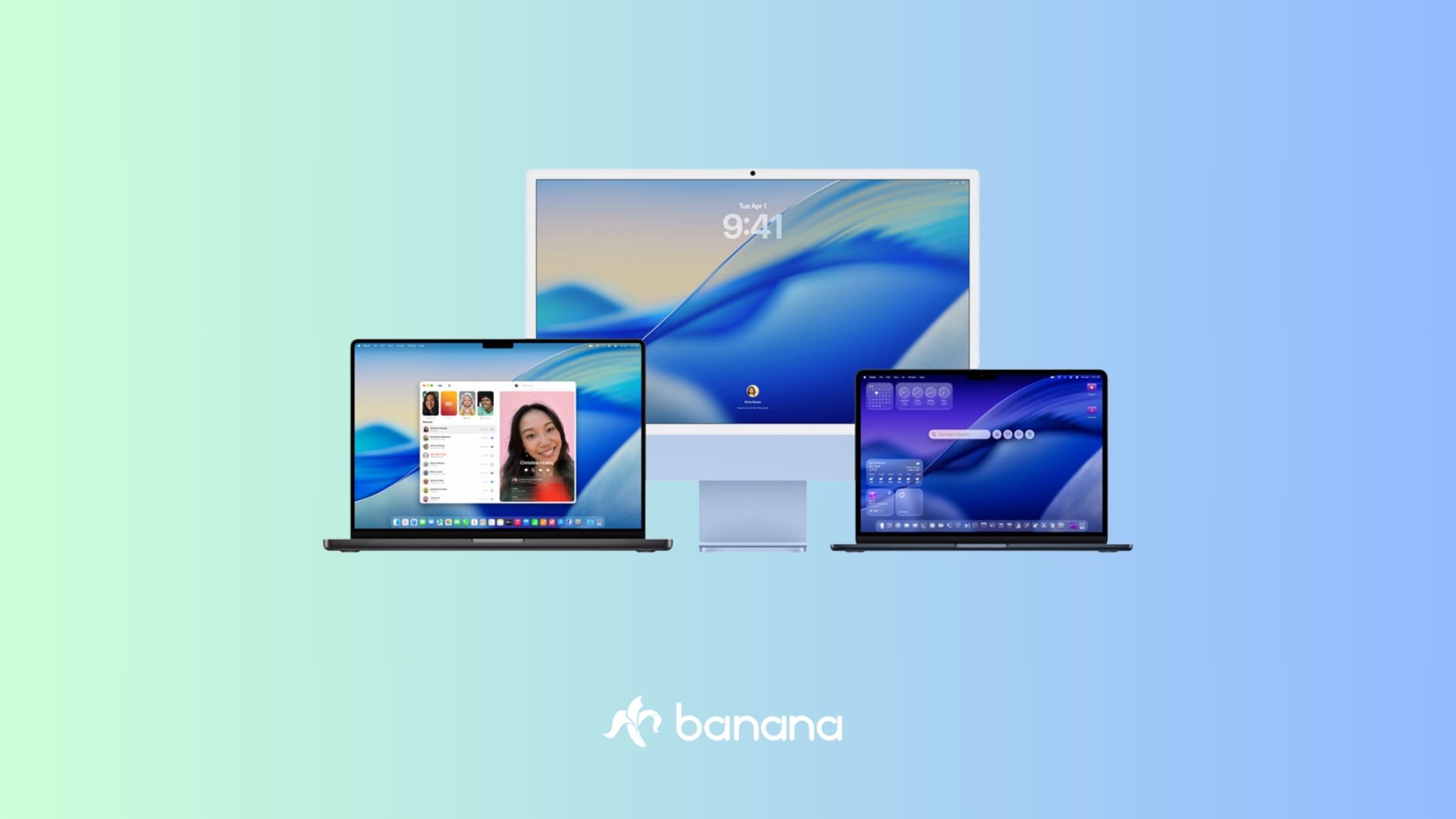Aquellos que hayan usado prácticamente toda su vida un ordenador Windows sin duda notarán las diferencias existentes al desinstalar programas en Mac, especialmente debido a que a veces el proceso no es tan sencillo como desearíamos. Después de saber cómo formatear un disco duro en Mac, saber cómo eliminar virus en Mac, cómo conectar el Mac a una pantalla externa o cómo limpiar el teclado del MacBook, hoy abordaremos el problema de eliminar programas en Mac.
Y es que probablemente más de uno se habrá preguntado cómo desinstalar aplicaciones en Mac y habrá pensado en que simplemente hay que lanzarlas a la papelera y borrarlas directamente… Pero va a ser que no.
Por ello, con este artículo enseñaremos que siempre hay una forma de eliminar una aplicación definitivamente, lo que contribuirá a liberar espacio de almacenamiento y, por consiguiente, mejorar el rendimiento de tu ordenador Apple.
No en vano, este método podría evitarnos tener que formatear el dispositivo desde cero en el futuro o afrontar inconvenientes tan fastidiosos como un MacBook que no arranca o un Mac que se cuelga frecuentemente.
Aplicaciones en Mac
En macOS hay dos tipos de aplicaciones: aquellas que cuentan con su propio instalador y aquellas que son contenedores. Dentro de las primeras se puede mencionar el paquete de Adobe y en las segundas la mayoría (Affinity Photo, Imagewell...).
Lógicamente, esto afecta a la hora de desinstalarlas. Por ejemplo, al arrastrar el icono de la app de Photoshop a la papelera nos dejaría una gran cantidad de archivos “basura”. En las aplicaciones contenedores pasa algo similar, pero no tan problemático.

Desinstalar programas en Mac fácilmente
Y es que en Windows, el usuario tiene que usar instaladores diseñados específicamente para cada software. Esto se debe principalmente a razones de seguridad del sistema, puesto que los desarrolladores en sus comienzos podían instalar partes de su programa en diversas ubicaciones del disco C: del ordenador. Sin embargo, desde Apple evitaron tal problema al separar los archivos de sistema con el espacio de trabajo del usuario.
1. Localizar el programa en ‘Aplicaciones’
Los programas instalados normalmente se guardan de manera automática en la carpeta ‘Aplicaciones’. Para acceder a la misma, solo hay que abrir la carpeta ‘Finder’ y luego la carpeta ‘Aplicaciones’ del menú.
Aquí se pueden observar reconocer todas las apps con su icono, lo que permite abrir el programa al hacer doble clic sobre él. Asimismo, este icono es un paquete con todos los archivos necesarios que permiten usar la app.
Normalmente se condensa toda la información relacionada con el mismo en un solo icono, lo que ayuda a desinstalar una aplicación al mover el icono a la ‘Papelera’ o seleccionando la opción ‘Trasladar a la papelera’ al hacer clic con el botón secundario.
Es un proceso que funciona con casi todos los programas, aunque es posible que en algunos casos tengamos que confirmar la acción mediante la contraseña del usuario del administrador del ordenador.
2. Eliminar las preferencias
Para desinstalar programas en Mac, hay que saber también que al instalar una aplicación las preferencias del usuario se guardan en ‘Biblioteca/Preferences’, así que se recomienda eliminar dicha información. Por ello, hay que ir a la carpeta ‘Biblioteca’.
Si tenemos instalada una versión del sistema operativo Mac OS X 10.3 o superior, probablemente veremos que la carpeta está oculta. Para verla, hay que seguir estos pasos:
- Abrir el ‘Finder’ haciendo clic sobre el icono sonriente del Dock.
- Seleccionar ‘Ir’ en la barra de herramientas que está en la parte superior de la pantalla. Luego, pinchar en ‘Ir a la carpeta...’.
- Finalmente, escribir ‘~/Biblioteca’ en la barra de búsqueda y darle a ‘Ir’.
Alternativamente, se pueden seguir este proceso:
- Abrir el ‘Finder’ del Mac haciendo clic en el icono sonriente del Dock.
- Mantener pulsada la tecla ‘Alt’ y escoger la opción ‘Ir’ del menú desplegable que se abrirá en la parte superior de la pantalla.
- Finalmente, localizar la carpeta ‘~/Biblioteca’ que está en la izquierda.
Además, habitualmente se guardan también algunos archivos en ‘Biblioteca/Application Support’, así que es aconsejable hacer el mismo procedimiento también para este tipo de ficheros.

Excepciones
Existen diferentes programas que no se pueden desinstalar tan fácilmente, como por ejemplo herramientas como MacKeeper o las suites de Adobe y Microsoft para Mac. Precisamente, MacKeeper complica este proceso porque al descargarlo instala archivos en lugares de tan difícil acceso que incluso su propio desinstalador no puede eliminar.
Por eso hay que tener cuidado al desinstalar programas en Mac, ya que al instalar una aplicación de terceros se recomienda contar con un antivirus que proteja el ordenador, además de saber cómo prevenir que contenido malicioso (malware) infecte el Mac.
Jacobo González
Banana Computer
jacobo@bananacomputer.com
928 242 828